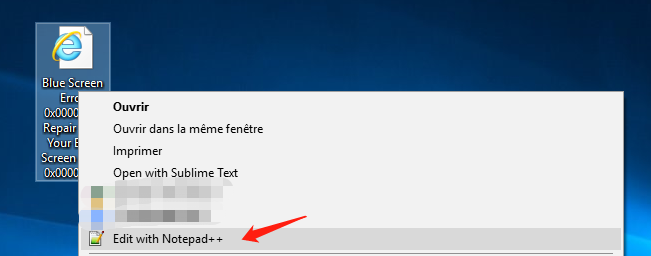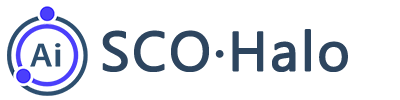Comment publier et exporter un article ?
1. Enregistrer et prévisualiser un article
Pour éviter de perdre le contenu, vous pouvez cliquer sur « Enregistrer » une fois le contenu modifié. Cliquez simplement sur « Aperçu » pour vérifier un article avant de le publier.
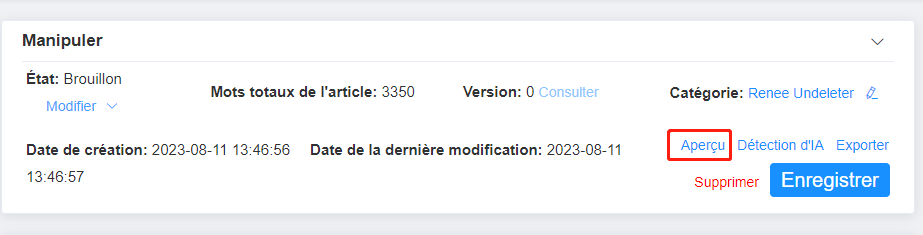
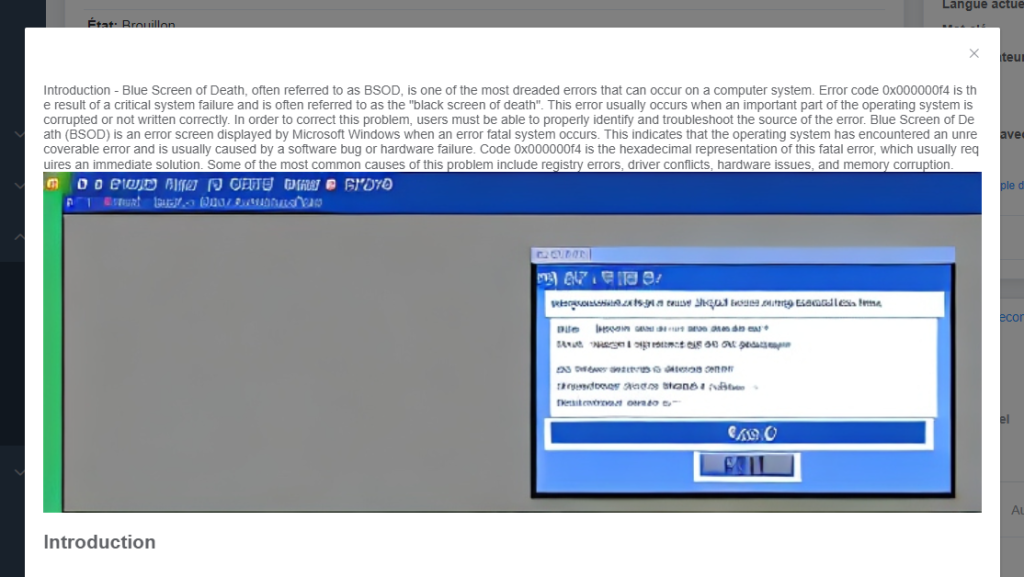
2. Modifier le statut d’un article
Un article rédigé peut être marqué comme « Publié ». Si un article est toujours en cours d’édition, vous pouvez marquer son statut comme « Brouillon ». Cliquez simplement sur le bouton « Modifier », puis choisissez l’option « Brouillon » ou « Publié » selon vos besoins.
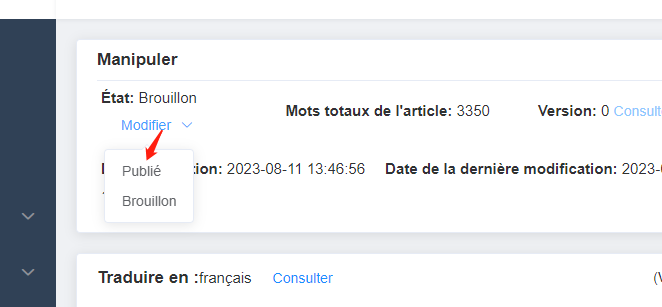
3. Exporter un article
Un article peut être exporté sous forme de code HTML. Lorsque vous avez besoin de publier un article sur un site Web, une plate-forme tierce ou un blog (par exemple, WordPress), vous pouvez exporter un article complet avec un modèle, y compris le titre de l’article, le résumé, la table des matières et les sections en cliquant sur l’option « Exporter ».
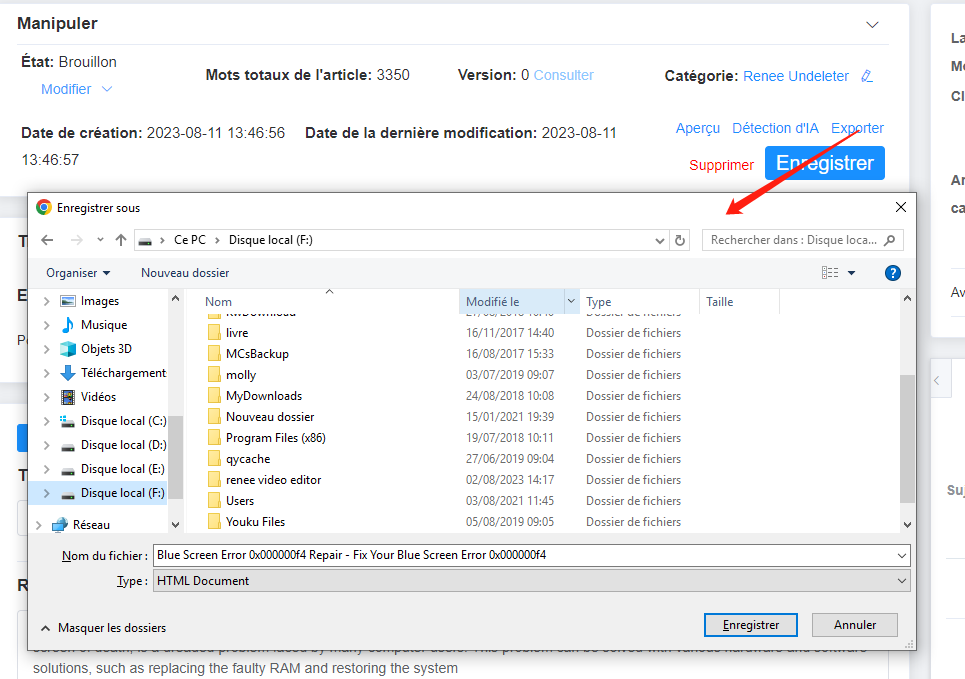
Astuce : Ajouter un article qui est exporté de SCOHalo sur WordPress
Étape 1 : Cliquez sur l’option « Exporter » pour exporter un fichier HTML de l’article cible dans SCOHalo.
Étape 2 : Ouvrez le fichier HTML avec le Bloc-notes ou d’autres logiciels d’édition. Ensuite, collez le code HTML dans WordPress.